在 macOS 系统中卸载 MySQL 数据库需要彻底删除相关文件、配置及残留数据,以避免影响后续重新安装或其他数据库工具的使用,以下是详细的卸载步骤及注意事项,确保操作干净、完整。
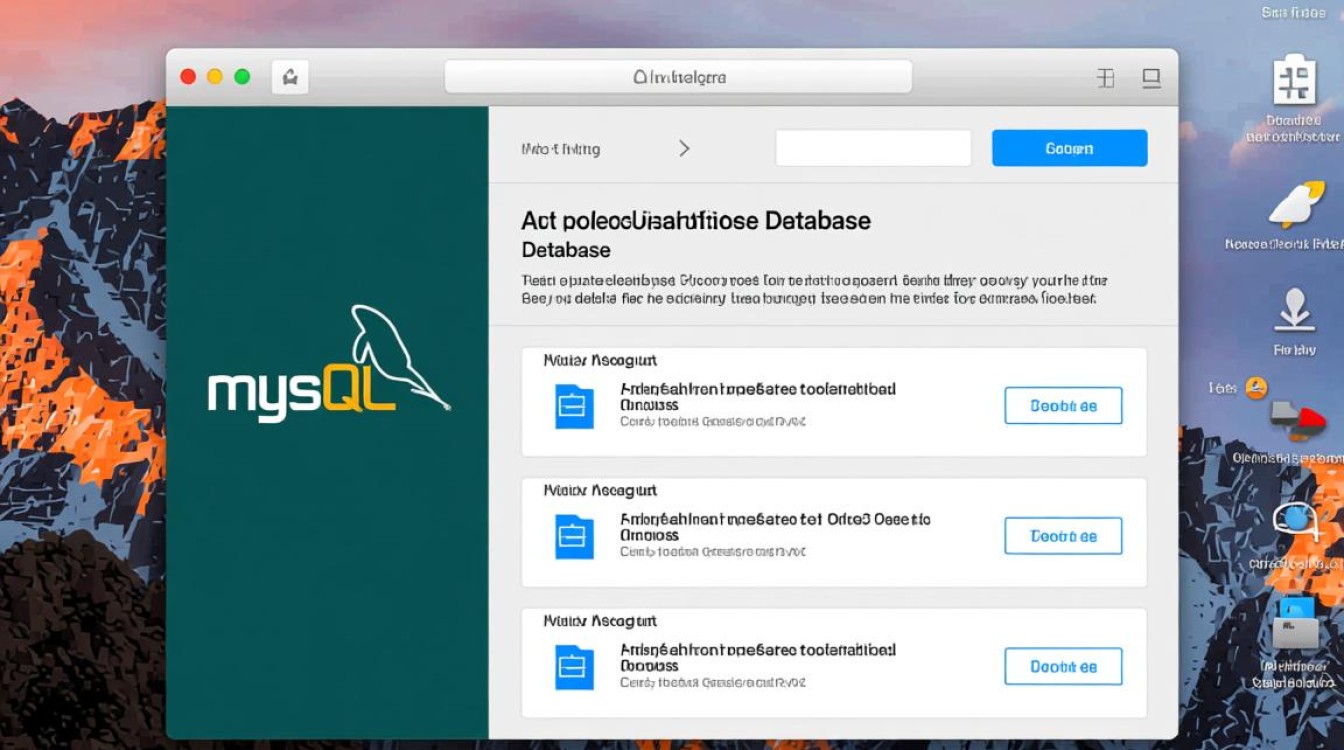
准备工作
在卸载前,建议先停止 MySQL 服务,并记录当前 MySQL 的安装路径(通常为 /usr/local/mysql 或 /usr/local/opt/mysql),若不确定可通过终端命令确认,备份重要数据(如有自定义配置或数据库文件),避免误删导致数据丢失。
停止 MySQL 服务
彻底卸载前,需确保所有 MySQL 相关进程已停止,可通过以下方式操作:
- 通过系统偏好设置停止(若通过 Homebrew 或官方安装包安装):
打开“系统偏好设置” > “MySQL” > 点击“Stop MySQL Server”。
- 通过终端命令停止:
- 若使用 Homebrew 安装:
brew services stop mysql - 若手动安装:
sudo /usr/local/mysql/support-files/mysql.server stop
- 若使用 Homebrew 安装:
- 强制关闭进程(若服务无法停止):
sudo pkill -f mysqlsudo pkill -f mysqld
卸载 MySQL 组件
根据安装方式(官方安装包、Homebrew 或压缩包),卸载步骤有所不同:
通过 Homebrew 安装的 MySQL
Homebrew 提供了简洁的卸载命令,会自动清理关联文件:
brew uninstall mysql
若需彻底删除残留文件(如配置、日志等),可执行:
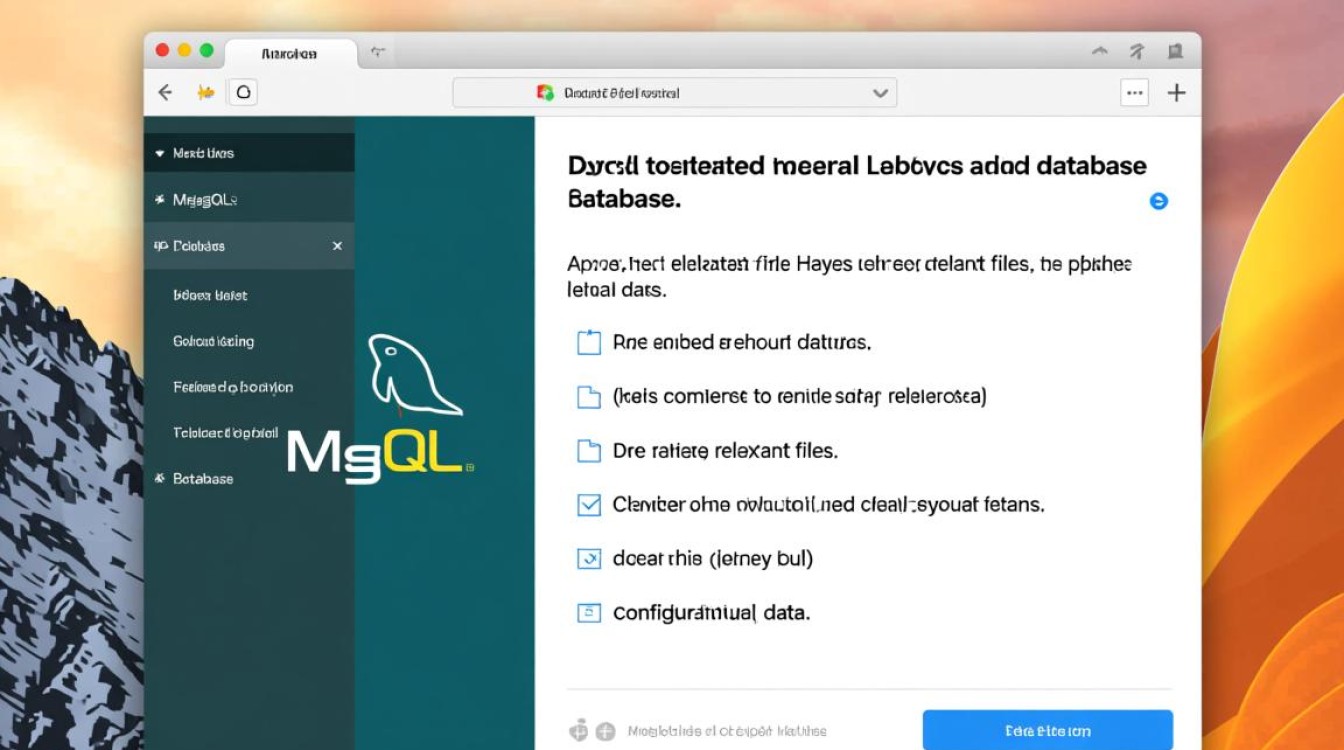
brew --cache | grep mysql | xargs rm -rf # 清理缓存 rm -rf /usr/local/var/mysql # 删除数据目录(若存在) rm -rf /usr/local/etc/my.cnf # 删除配置文件(若存在) rm -rf /usr/local/opt/mysql # 删除安装目录(若未自动清理)
通过官方安装包(.dmg)安装的 MySQL
官方安装包未提供卸载工具,需手动删除文件:
- 删除主程序目录:
sudo rm -rf /usr/local/mysql sudo rm -rf /usr/local/mysql-5.7.* # 根据实际版本号调整
- 删除配置文件:
sudo rm -rf /etc/my.cnf sudo rm -rf /etc/mysql/ # 若存在
- 删除启动项和日志文件:
sudo rm -rf /Library/StartupItems/MySQLCOM sudo rm -rf /Library/LaunchDaemons/com.oracle.oss.mysql.mysqld.plist sudo rm -rf /var/db/receipts/mysql* # 删除安装记录
通过压缩包(tar.gz)解压安装的 MySQL
若为手动解压安装,需删除所有相关文件:
# 进入解压目录(如 /usr/local/mysql) sudo rm -rf /usr/local/mysql # 删除配置文件(若有) sudo rm -rf ~/.my.cnf sudo rm -rf /etc/my.cnf # 删除日志、临时文件 sudo rm -rf /var/log/mysql/ sudo rm -rf /tmp/mysql*
清理环境变量
检查并删除 MySQL 相关的环境变量配置(通常位于 ~/.bash_profile、~/.zshrc 或 /etc/profile):
# 打开配置文件(如 zsh 用户) nano ~/.zshrc
删除类似以下行:
export PATH="/usr/local/mysql/bin:$PATH"
保存后执行 source ~/.zshrc 使配置生效。
验证卸载
完成上述步骤后,通过以下命令验证 MySQL 是否彻底卸载:
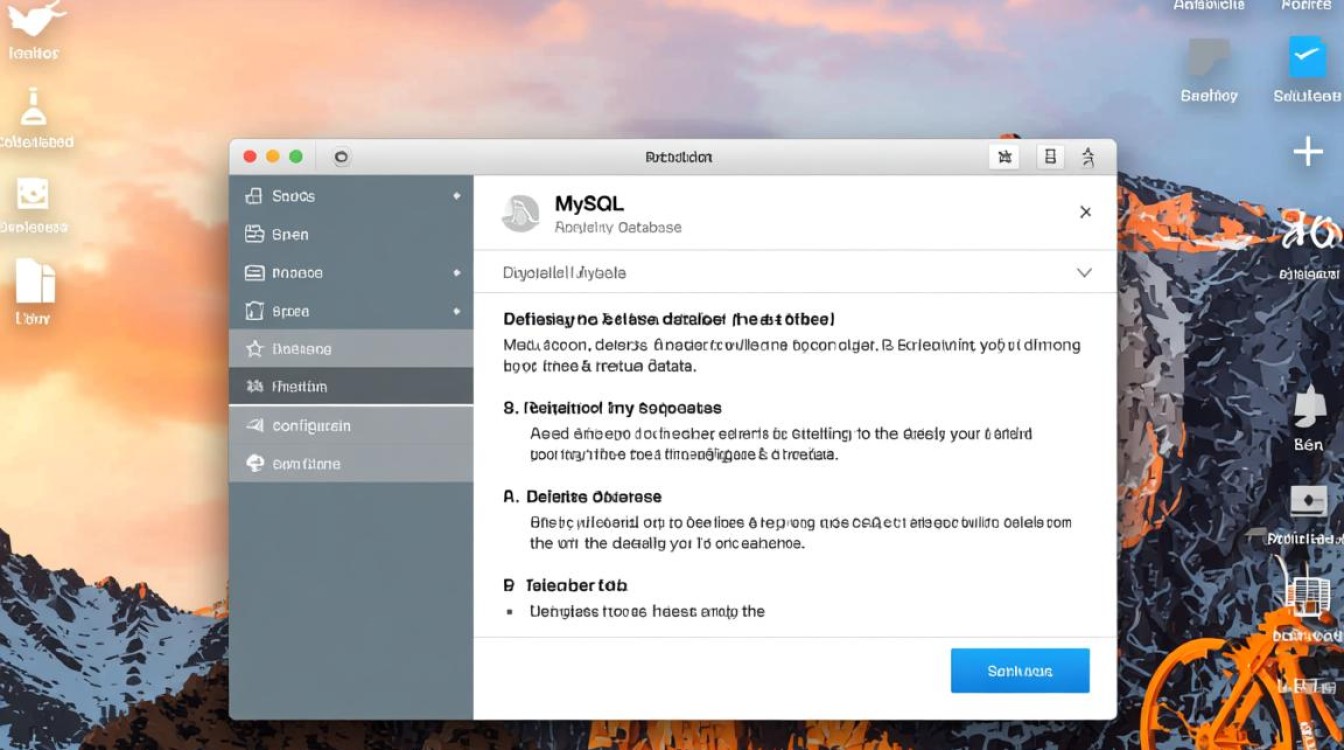
which mysql # 应无输出(未找到命令) mysql --version # 提示 "command not found" ps aux | grep mysql # 无相关进程
若仍存在残留文件,可通过 find 命令搜索并手动删除:
sudo find / -name "mysql" -type d 2>/dev/null # 搜索 mysql 目录 sudo find / -name "mysql*" -type f 2>/dev/null # 搜索 mysql 文件
注意事项
- 数据备份:卸载前务必确认
/usr/local/var/mysql或自定义数据目录中的数据已备份,否则将永久丢失。 - 权限问题:删除系统级文件(如
/usr/local/mysql)需使用sudo,确保当前用户有管理员权限。 - 多版本共存:若系统曾安装多个 MySQL 版本,需逐个清理对应目录,避免混淆。
相关问答 FAQs
Q1:卸载后重新安装 MySQL 提示“文件已存在”怎么办?
A:可能因卸载不彻底导致残留文件,需再次检查并删除以下目录:
/usr/local/mysql(主程序)/usr/local/opt/mysql(Homebrew 安装路径)/usr/local/var/mysql(数据目录)/etc/my.cnf(配置文件)
清理后重启终端,重新安装即可。
Q2:如何彻底删除 MySQL 的用户和权限信息?
A:MySQL 的用户和权限信息存储在 mysql 系统数据库中,若数据目录未删除,残留的 user.MYD、user.MYI 等文件会保留权限记录,需确保卸载时删除了数据目录(如 /usr/local/var/mysql),或手动执行:
sudo rm -rf /usr/local/var/mysql/mysql # 删除系统数据库目录
【版权声明】:本站所有内容均来自网络,若无意侵犯到您的权利,请及时与我们联系将尽快删除相关内容!

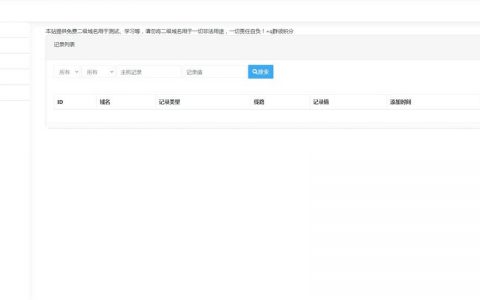
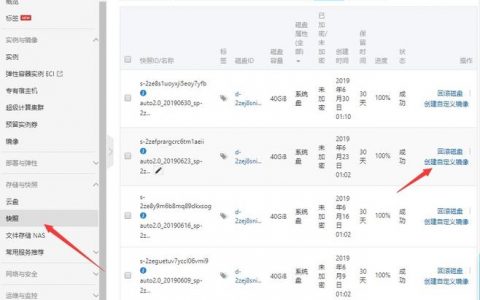
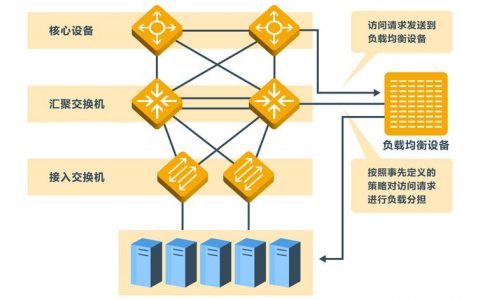


发表回复